Dacă sunteți în căutarea unor noi imagini uimitoare cu calitate Retina pentru afișarea imaginilor pe Mac, iPhone sau iPad, vă recomandăm să accesați pagina web a campaniei „Începeți ceva nou” de la Apple.
Sub-site-ul - parte a unui campanie publicitară în desfășurare subliniind cât de creativ puteți obține cu produsele Apple - are o grămadă de imagini uimitoare care se apropie de zoom atunci când treceți cu mouse-ul peste ele.
Iată cum să îi determinați să vă spulbere dispozitivul.
Dacă încercați să le descărcați direct din pagina principală, veți obține imagini mai mici, de dimensiuni web. Cu toate acestea, faceți puțină introducere în codul sursă al paginii și veți găsi copii de înaltă rezoluție ale imaginilor uimitoare pe care le puteți folosi pentru a vă îmbunătăți dispozitivele Apple.
Deschideți browserul web și navigați la Porniți ceva nou pagina web pe Apple.com. Puteți trece cu mouse-ul peste oricare dintre imagini pentru a mări peste ele; faceți clic pe orice imagine pentru a obține o privire mai aprofundată asupra fotografiei și a modului în care a fost creată.
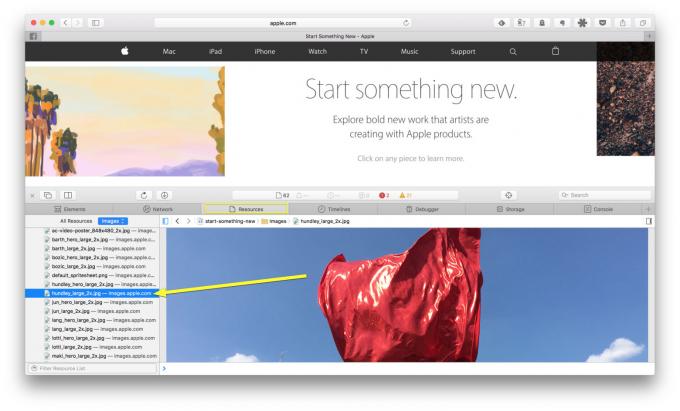
Foto: Rob LeFebvre / Cult of Mac
Dacă utilizați browserul Chrome Google, puteți face clic dreapta (sau Comandă-clic dacă sunteți vechi) pe oricare dintre imagini pentru a descărca dimensiunea mai mică. Dacă dați clic pe imaginea mai mare, nu o veți putea descărca. Safari-ul Apple nu vă permite să descărcați dimensiunea mai mică sau cea mai mare cu un clic dreapta. Trebuie să săpați mai adânc pentru a obține imaginile sursă pe care să le folosiți ca tapet pe Mac sau iPhone.

Foto: Rob LeFebvre / Cult of Mac
În Safari, faceți clic dreapta oriunde pe pagină și selectați „Inspectează elementul”. În Chrome, faceți clic dreapta oriunde și alegeți „Inspectați” din meniul contextual.
După ce faceți acest lucru, veți vedea o fereastră glisantă în sus din partea de jos în Safari (sau din partea dreaptă în Chrome). Faceți clic pe fila Resurse (în orice browser), apoi faceți clic pe micul triunghi de lângă folderul de imagini. Odată deschis, veți vedea toate imaginile pe care le folosește pagina. Găsiți cele care se termină cu „large_2x.jpg” sau large_2x.png ”. Acestea sunt imaginile cu rezoluție mai mare, care sunt perfecte pentru a fi utilizate pe iPhone, iPad sau Mac.
În Safari, faceți clic pe imaginea dorită, apoi faceți clic dreapta pe imaginea din panoul din dreapta. Alegeți „Descărcați imaginea” din meniul pop-up. În Chrome, faceți clic pe adresa URL a imaginii din panoul din dreapta sau faceți clic dreapta și alegeți „Deschideți imaginea în filă nouă” din meniu. După ce este deschisă într-o filă nouă, puteți salva imaginea în mod normal.

Foto: Bernhard Lang / Apple
Evident, nu doriți să utilizați aceste imagini în scopuri comerciale, dar punerea lor pe propriul iPhone sau Mac vă va oferi un tapet unic pe care îl puteți folosi pentru a impresiona prietenii și familia.
Prin intermediul: OS X Daily
